Hướng dẫn sử dụng, Hướng dẫn sử dụng website bán hàng, Hướng dẫn sử dụng website tin tức
Hướng dẫn thêm – sửa – xóa ảnh quảng cáo ở trang chủ
Hướng dẫn thêm sửa xóa ảnh quảng cáo ở trang chủ
Ví dụ ở đây mình tạo 1 box chứa 2 ảnh quảng cáo, click mỗi ảnh sẽ ra 1 bài khuyến mãi tương ứng (link các bạn tùy ý chèn nhé.)
Kích thước 02 ảnh đều nhau, kích thước mình để là 600x256px
A. Hướng dẫm thêm ảnh quảng cáo trang chủ
Bước 1: Đăng nhập website
Bước 2: Sửa trang -> Edit with UX Builder

Bước 3: Add 1 section (khối). Bạn có thể gõ Section để hệ thống hiển thị.

Tiếp đó, chọn mặc định -> bấm Apply


Lúc này bên tay trái tại mục ADMIN LABEL bạn bấm vào đó và viết: “quảng cáo”

Bước 4: Mình muốn tạo 2 cột (2 cột đều chứa ảnh )thì mình cần phải add 1 ROW chọn 2 cột…
Tiếp theo, mình add row vào section. Bạn có thể gõ row để hệ thống hiển thị


Bước 5: Chạm chuột trái 1 lần vào cột 1. Lúc này bên tay trái hiển thị tìm kiếm các bạn gõ “image” để hệ thống thiển thị và làm theo hình dưới đây.

Bước 6: Tiếp đó bạn chọn ảnh cần thêm bằng cách nhấn vào nút Select media

Sau khi đã chọn bạn bấm BACK theo hình sau

Bạn có thể chèn link vào ảnh theo hình sau đây

Cột 2, các bạn cũng làm tương tự như cột 1
Bước 7: Chọn apply và bấm update ở cuối cùng để xác nhận cập nhật lại toàn bộ các thay đổi. Bạn có thể mở 1 tab khác để xem những gì vừa thay đổi.
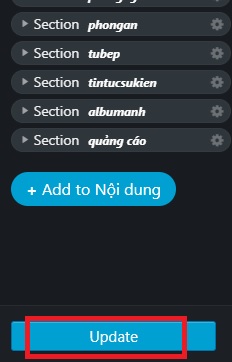
B. Hướng dẫm sửa ảnh quảng cáo trang chủ
Bước 1: Đăng nhập website
Bước 2: Sửa trang -> Edit with UX Builder
Bước 3: Bấm chuột trái 1 lần vào cột 1. Lúc này, phía bên trái sẽ hiển thị mục Image. Các bạn chọn Change Media để thay thế hình ảnh khác
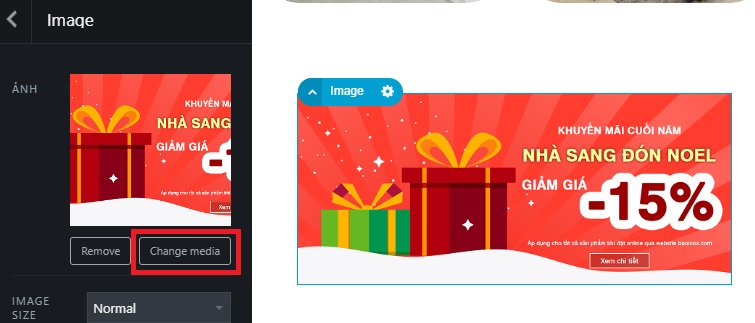
Bước 4: Chọn apply và bấm update để hưởng thành quả
C. Hướng dẫm xóa ảnh quảng cáo trang chủ
Bước 1: Đăng nhập website
Bước 2: Sửa trang -> Edit with UX Builder
Bước 3: Bấm chuột trái 1 lần vào Selection QC và bấm Delete
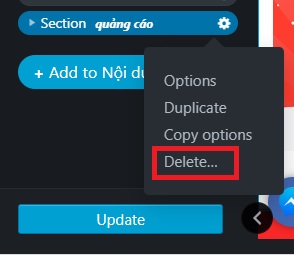
Bước 4: Bấm update
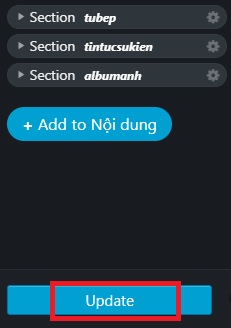

BÀI VIẾT LIÊN QUAN